I nuovi utenti di Lubuntu spesso cercano un sistema operativo Linux adatto ai pc un po' vecchi . Derivato dal piu' famoso Linux Ubuntu, il nostro Lubuntu incontra dei difetti che alcuni utenti inesperti non hanno saputo risolvere. Qui sotto e' descritto come ripristinare il menu' di configurazione del desktop Lxde.

Ecco cosa succede spesso ai nuovi utilizzatori di Linux Lubuntu, ignari dei problemi che possono incontrare. Qui sotto vediamo la classica finestrella di configurazione della scrivania grafica, si clicca con il tasto destro del mouse sul desktop e si puo' cambiare lo sfondo oppure impostare altri parametri.
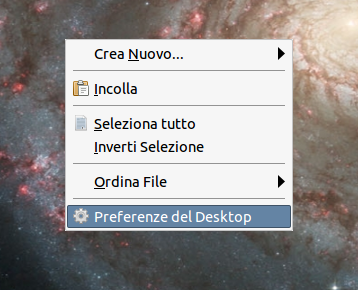
Appare una finestrella aggiuntiva con le opzioni principali che vedete qui sotto.
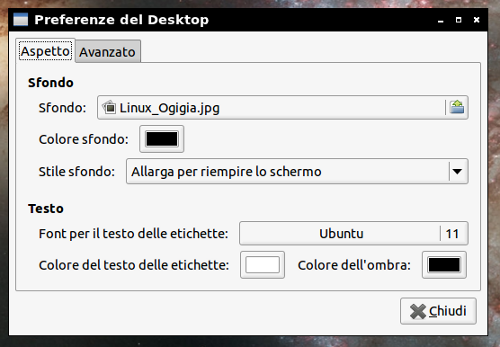
Senza sapere al guaio a cui andavano incontro molti hanno cliccato sulla linguetta in alto chiamata Avanzato, ed attivato la funzione Mostra i menu fornito dai windows manager quando clicchi sul desktop.
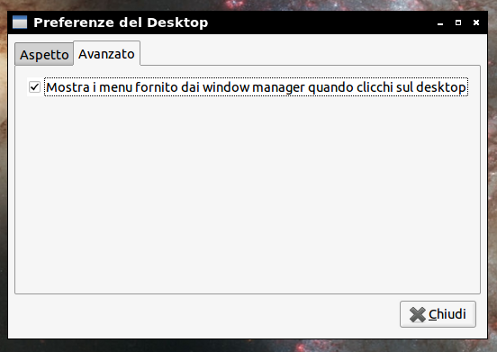
Ecco qui sotto il nuovo menu' che appare cliccando il tasto destro del mouse sullo sfondo della scrivania virtuale...

Purtroppo non si torna piu' indietro, i programmatori non hanno pensato di inserire un'opzione per ripristinare la modalita' precedente, oppure se e' stata provvista essa non appare piu'. Diventa cosi' impossibile cambiare lo sfondo del desktop e comandare altre semplici ma utili operazioni di configurazione grafica. Come si rimedia?
Fate partire il vostro computer con Linux Lubuntu, quando siete dentro nel desktop andate nell'angolino in basso a sinistra ed attivate il Menu', quindi nella sezione Accessori del Menu' attivate il Terminale per le righe di comando.
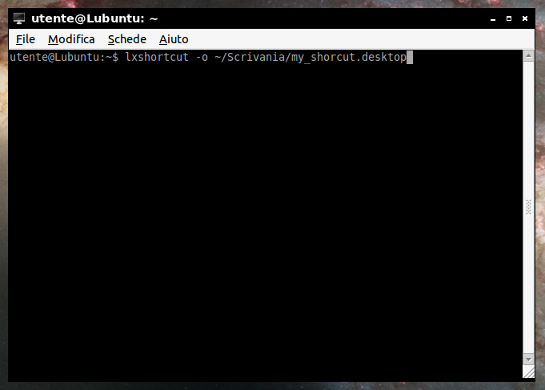
Scrivete il comando:
lxshortcut -o ~/Scrivania/my_conf.desktop
e poi battete il tasto Invio, se avete installato Lubuntu in lingua italiana la vostra finestra operativa grafica dovrebbe chiamarsi Scrivania nel filesystem e tutto funzionera' a dovere. Vi apparira' la finestrella qui sotto con cui costruirete un nuovo comando che apparira' sul vostro desktop.
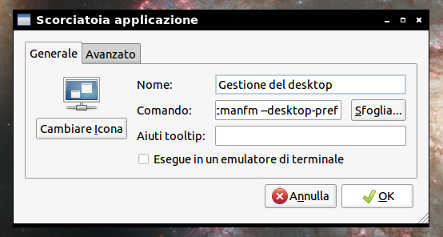
Nel campo del nome scrivete Gestione del desktop e dove si imposta il comando scrivete:
pcmanfm --desktop-pref
Se volete potete scegliere un'icona dell'applicazione premendo Cambiare Icona, alla fine di tutto premete l'iconcina sotto chiamata Ok .
Ecco qui sotto come si presentera' l'icona (potreste benissimo averne scelta un'altra, e' solo un esempio) sulla nostra scrivania virtuale, essa salvera' la situazione. Cliccateci sopra...

Rieccovi ora la possibilita' di configurazione "perduta". Cliccate sopra nella finestrella la linguetta con scritto Avanzato ...
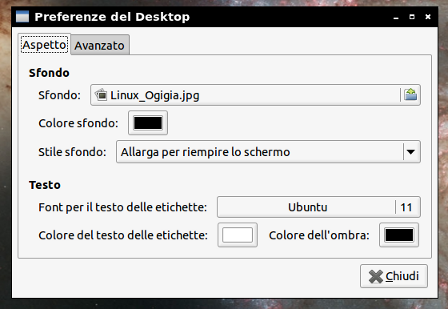
Come vedete qui sotto tornerete a poter de-selezionare il fastidioso menu' che nessuno riusciva piu' a togliere, cliccate nel quadratino a sinistra della scritta e poi premete l'iconcina sotto chiamata Chiudi .
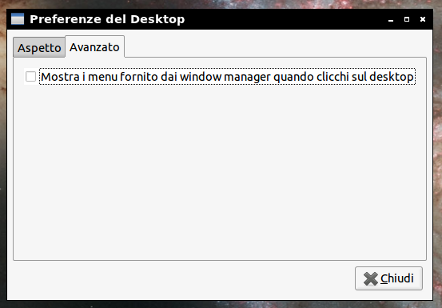
Ecco quindi ricomparire il menu' "perduto", che tornera' a vostra disposizione premendo il tasto destro del mouse sullo sfondo del desktop.
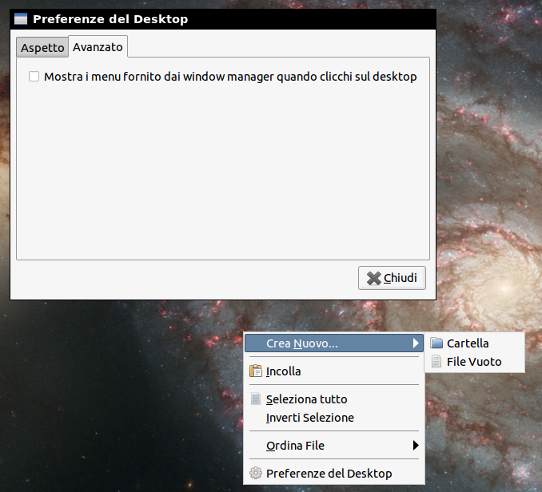
Articolo del Webmaster del portale Ogigia.